Photoshop7.0将英文字母扣出来详细操作步骤
做了这么多的网站内容,肯定有很多用户看到文章已经解决问题,小编想想就很高兴,所以如果你没看到解决问题,请留言出来,小编针对性的帮助你们查找相关问题互联网整理了一些关于浏览器软件以及windows操作系统的辅助文章
想要将英文字母抠出来,我们可以使用Photoshop7.0来操作?感兴趣的可以去下文看看Photoshop7.0将英文字母扣出来的详细操作方式。

1、首先你打开需要抠图的图片。
2、然后在原来的图层基础上复制一层,快捷键为CTRL+J
3、接着你需要用到魔棒工具,然后在上方菜单中选择容差,这里凭证现实的文字颜色来改变容差,文字颜色越靠近纯色,容差就默认,若是颜色是渐变色,那么将容差增至40-50。
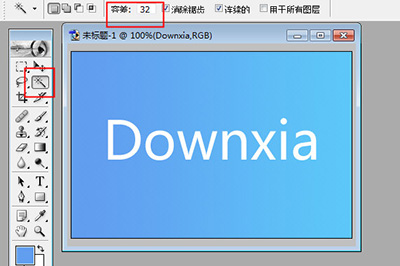
4、接着你就用魔棒工具在你要扣的英文字中选择出一个字母出来,然后点击上方菜单【选择】——【选取相似】。

5、点击后你就会发现所有的英文字母所有被选取出来了,轻轻松松。
6、若是你发现没有字母被选取,那么就再用魔棒工具,按住SHIFT键,在没有选取的字母上点击下直到被选取为止。
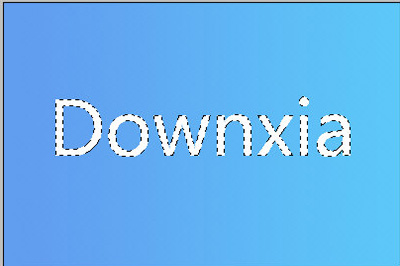
以上就是PS7.0选取抠出英文字母的方式,操作异常的简朴,希望对小同伴们有辅助,另有顺便说一下魔棒工具和快速选取工具的差异。

快速选择工具是通过调治画笔巨细来控制选择区域的巨细。形象一点说就是可以“画”出选区,功效很壮大。而魔棒工具是通过调治容差值来调治选择区域,他一次只能选择“一片”区域。
遵照上文为你们形貌的Photoshop7.0将英文字母扣出来的详细操作方式,你们是不是都学会啦!
喜欢这篇文章就需要你点击一下鼠标,分享出去,这样小编就会更有动力去整理更好的辅助教程了文章来自互联网信息整理,很多时候文字描述的不够清楚,准确,小编也是一直在改进,希望用户能够在看到这篇文章的时候,一下就能解决自己的问题。







